Jak změnit řádkování odstavců v aplikaci Microsoft Word

Naučte se, jak pomocí funkcí v aplikaci Microsoft Word změnit nastavení řádkování a mezery odstavců pro lepší čitelnost.
Nesoulad respektuje, jak důležitá je identita. Při online komunikaci chcete udělat dobrý první dojem a chcete, aby váš Discord působil vřele, lákavě a (což je důležitější) žil. Ale při sdílení informací a dat chcete přesně vědět, co sdílíte a jak to sdílíte. Je to, jako bychom se ve věku, kdy jsou naše sociální média sociální, potýkali s tímto zvláštním pocitem paranoie. (Díky, Facebook a Cambridge Analytica!)
Discord to má, a proto má Discord svá uživatelská nastavení nastavena tak, jak má.
1. Přejděte do levého dolního rohu Discordu a klikněte na ozubené kolo.
2. Klikněte na tlačítko Upravit v části Můj účet.
3. Přesuňte kurzor na výchozí ikonu Discord, která se nachází na levé straně okna, a klikněte na slova „Change Avatar“, když se objeví.
Uživatelská nastavení je váš komplexní panel pro vše, co se týká vašeho osobního účtu. Zde měníme váš avatar, abychom vám poskytli konkrétní vzhled. Svého avatara si můžete kdykoli změnit.
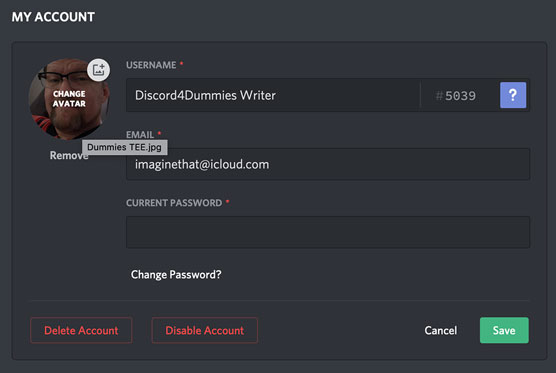
Můj účet vám nabízí možnosti, jak změnit své uživatelské jméno, avatar, ověřený e-mail a heslo, a vytvořit si tak vlastní personu, kterou budete používat Discord.
4. Najděte obrázek, který je pro vás vhodný, a klikněte na tlačítko Vybrat.
Mezi formáty, které můžete použít pro avatary, patří JPG, PNG a GIF. Minimální velikost avatara je 128 x 128 pixelů.
I když můžete změnit své uživatelské jméno, vpravo je čtyřmístné identifikační číslo, které nelze upravit. Toto jedinečné ID číslo je součástí vaší identifikace Discord. Vidíte, že se objeví u vašich vlastních a ostatních uživatelů Discordu, když je označíte v příspěvcích. To je naprosto normální.
5. Po provedení všech změn, které chcete provést, se kliknutím na tlačítko Uložit vraťte do části Uživatelská nastavení.
6. Klepnutím na možnost Soukromí a bezpečnost zkontrolujte výchozí nastavení a proveďte úpravy, kde si přejete.
Možnost Soukromí a nastavení je jedním ze způsobů, jak Discord funguje, aby vás a váš server ochránil. Bezpečné přímé zasílání zpráv vám dává možnost zakázat jakékoli antivirové skenování příloh a adres URL, které vám byly důvěrně zaslány, nebo uděluje společnosti Discord právo skenovat cokoli, co k vám přichází od jednotlivce. Výchozí nastavení soukromí na serveru vám umožňuje přijímat nebo odmítat soukromé zprávy a kdo vás může přidat jako přítele omezuje, kdo vás může přidat jako přítele. (Můžete být členem serveru a nemusíte být nutně něčím přítelem na Discordu.) Nakonec je zde How We Use Your Data, který nabízí transparentnost pro všechna zde vyměňovaná data. To vše je Discord, který s vámi spolupracuje, abyste se ujistili, že víte, kolik toho sdílíte a s kým sdílíte.
7. Klepněte jednou na možnost Připojení. Různé aplikace, které se bezproblémově integrují s Discordem, zahrnují:
Pokud máte nějaké živé účty s těmito službami, propojte je zde se svým Discordem.
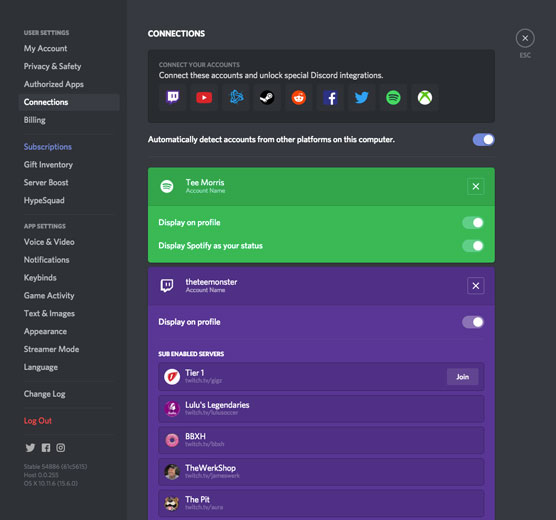
Discord se integruje s Twitch, Spotify, YouTube a dalšími oblíbenými aplikacemi prostřednictvím Connections, které najdete ve vašem uživatelském nastavení.
8. Klepnutím na možnost Fakturace můžete spravovat kreditní karty autorizované pro nákupy v aplikaci, jako je Discord Nitro a exkluzivní hry. Klikněte na Přidat způsob platby a poté autorizujte debetní nebo kreditní kartu (pokud si to přejete) pro svůj účet Discord.
To není nutné pro hostování serveru. Discord je stále zdarma, ale za hry a funkce Nitro budou účtovány poplatky.
9. Klepnutím na X vpravo nahoře nebo stisknutím klávesy Esc se vrátíte do Discordu.
Autorizované aplikace se týkají integrovaného softwaru, který automatizuje konkrétní funkce na vašem serveru. Tento software, běžně známý jako roboti , lze spravovat odtud. Poté, co na vašem serveru usilovně pracují někteří roboti, můžete tuto funkci znovu navštívit.
Uživatelská nastavení Discordu jsou především o sociální síti a zároveň o zabezpečení. Stále můžeme nakupovat služby, představovat se novým lidem z různých částí světa a stále sledovat data, která sdílíme. Je v pořádku otevřít se, když jste online, ale je dobré zůstat v bezpečí.
Dalším způsobem, jak vás Discord ochrání, je dvoufaktorové ověření, možnost nabízená v části Můj účet. I když to není povinné, dvoufaktorové ověřování požádá uživatele o druhý přístupový kód při přihlášení do Discordu, čímž přidá vašemu účtu druhou vrstvu ochrany před jakýmikoli škodlivými hackery.
Naučte se, jak pomocí funkcí v aplikaci Microsoft Word změnit nastavení řádkování a mezery odstavců pro lepší čitelnost.
TechSmith Snagit je náš obľúbený softvér na úpravu snímok obrazovky a obrázkov. Pozrite si nové funkcie v Snagit 2018!
Potrebujete vytvoriť diagramy alebo vývojové diagramy a nechcete inštalovať ďalší softvér? Tu je zoznam online nástrojov na vytváranie diagramov.
Mať dom plný bezdrôtovo pripojených zariadení a streamovacích služieb, ako je Spotify, je skvelé, kým veci nefungujú a nenájdete zaujímavé riešenia.
NVMe M.2 SSD je najnovšia technológia počítačových pevných diskov. Čo to je a aká je rýchlosť v porovnaní so staršími pevnými diskami a SSD (Solid State Drive)?
Sonos je správne fungujúce audio riešenie na streamovanie od 400 USD za dva reproduktory. Ale pri správnom nastavení môže byť AirPlay zadarmo. Pozrime sa na podrobnosti.
Zálohovanie a synchronizácia Google je nová aplikácia, ktorá sa synchronizuje s aplikáciami Fotky a Disk. Čítajte ďalej a zistite, ako si stojí v porovnaní s OneDrive, Dropbox, Backblaze a Crashplan.
MyIPTV je služba na strihanie káblov, ktorá využíva aplikáciu SOPlayer pre viacero platforiem a poskytuje televíziu, filmy a iné formy médií za platené
Spoločnosť Logitech nedávno vydala svoju klávesnicu Illuminated Living-Room Keyboard K830, ktorá je určená ako spoločník domácej zábavy. Tu je naša recenzia jednotky.
Tu je pohľad na aktualizáciu, ktorá bola nedávno vydaná pre CloudHQ a ako funguje. Čítajte ďalej a dozviete sa viac.








